
iOS 7から追加されたAirDrop機能、みなさん使っていますか?
簡単に画像が送れるらしいけど、いまいち使い方がわからない…
そんな方のために、送信する側、受信する側の両方で何をしてどのように画像が送られるのかご紹介します!
準備:Wi-FiとBluetoothをオンにする
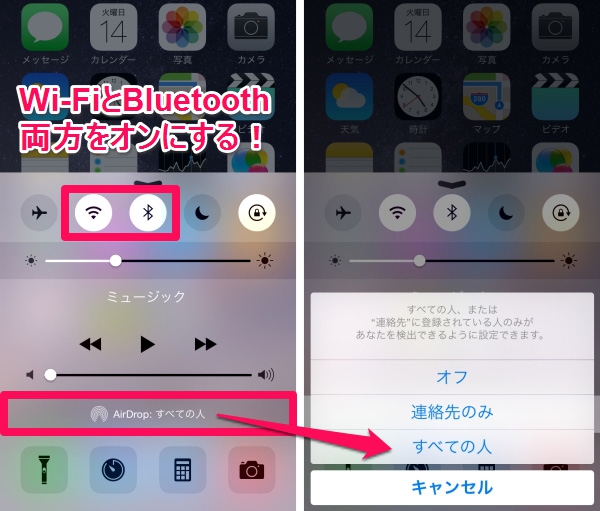
まずは、送信者、受信者ともにWi-FiとBluetoothをオンにします!そして、AirDropのマークが白くなったら[すべての人]を選択しましょう。(お互いに連絡先を知っている場合は[連絡先のみ]を選択してもOKです)
[すべての人]を選択したからといって、接続された全員に写真を送ってしまったり、または知らない人の写真が届くわけではありません。
あくまで送信者が選択した人にしか届きませんのでご安心ください。
送る相手を選択

送信者は、シェアしたい写真をカメラロールでプレビューしたら、画面左下の共有ボタンをタップ!
AirDropで認識された人の名前が表示されます。写真をシェアしたい相手の名前をタップしましょう。
写真を受け入れる/辞退する
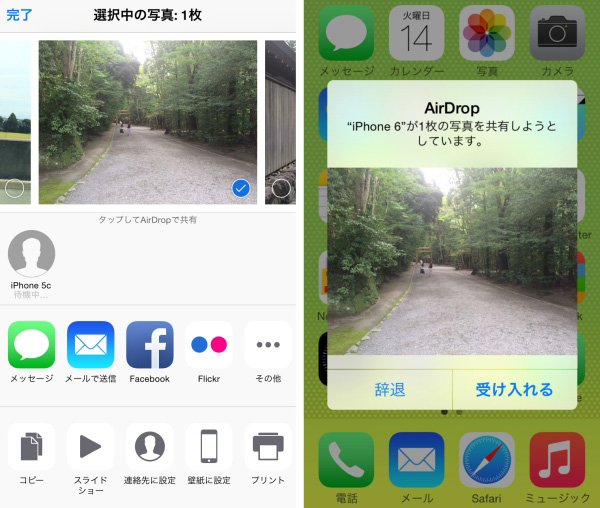
写真が送られると、送信者の画面には「待機中…」の文字が表示されます。これは、送り先の相手がまだ写真を確認していないという意味です。
一方受信者は、写真がポップアップ表示されるので、[受け入れる(カメラロールに保存)]か[辞退]するかを選択します。
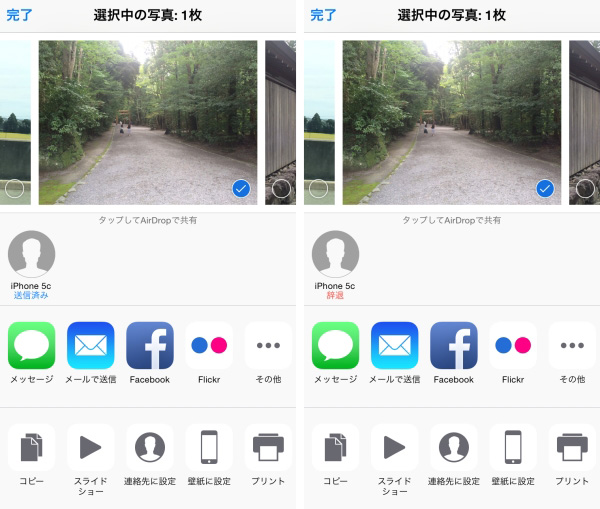
ちなみに[受け入れる]を選ぶと送信者の画面に「送信済み」と表示され、[辞退]を選ぶと「辞退」と表示されます。
ここまで結果がはっきり伝わっちゃうのはどうかと思いますが、気の知れた仲間からの写真ならほぼ辞退することはないでしょう!
たったこれだけで、自分の写真を相手に送ることができます!メッセージアプリで送るよりもずっと簡単です!
最後に:終わったらWi-FiとBluetoothをオフにする
写真のシェアが終わったら、Wi-FiとBluetoothはオフにすることをおすすめします!多少ですが電池を消耗するし、プライバシーの面からもずっとつけっ放しにするのは危険です。
以上がAirDropの使い方です!今まで使わなかったのがもったいないほど簡単!
手軽に写真をシェアしたい時にはぜひお試しください☆

 かみーじょ
かみーじょ
